window商店提示因为公司方案,此应用已被阻止的解决方案
- 浏览:
- |
- 更新:
有win10系统用户在打开应用商店的时候收到提示由于公司策略,此应用已被阻止的问题不知道该如何解决了,出现这种问题的原因一般是防火墙设置或者是策略组阻止了应用商店的启动导致的。下面小编就详细的为大家介绍window商店提示由于公司策略,此应用已被阻止的解决方法。一、还原所有防火墙设置。1、打开控制面板。相关教程:win10控制面板在哪?win10打开控制面板的方法大全2、选择大图标---防火墙。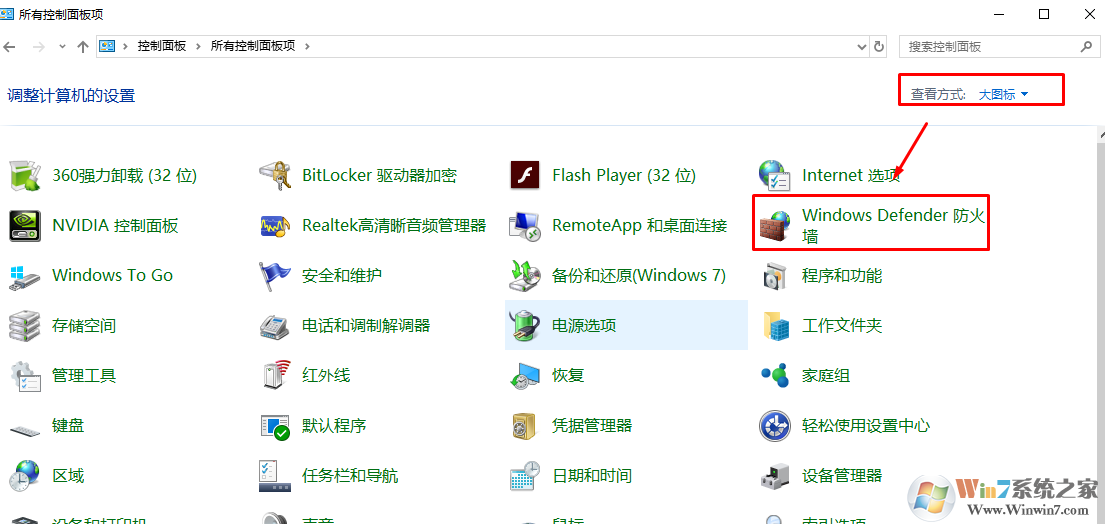 3、点击还原默认值即可。设置完成之后重启计算机,查看应用商店是否可用。二、解除策略组禁用。1、win+r打开运行输入gpedit.msc
3、点击还原默认值即可。设置完成之后重启计算机,查看应用商店是否可用。二、解除策略组禁用。1、win+r打开运行输入gpedit.msc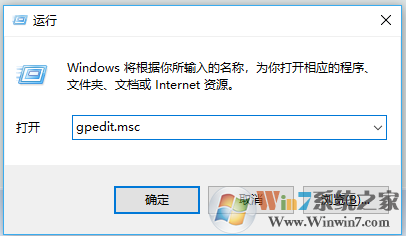 2、选择计算机配置---管理模版----windows组件---应用商店。3、查看以下2项是否被启用,如有启动选择禁用或者未配置即可。
2、选择计算机配置---管理模版----windows组件---应用商店。3、查看以下2项是否被启用,如有启动选择禁用或者未配置即可。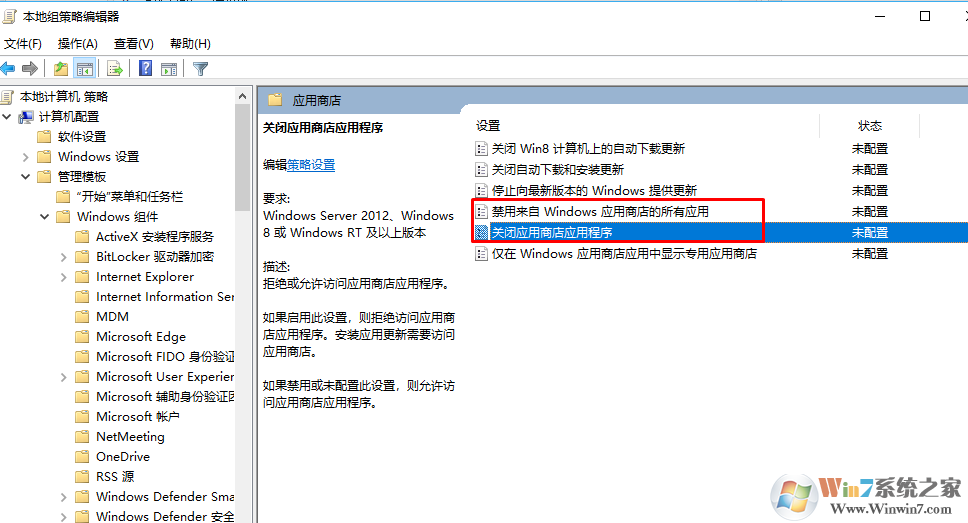 设置完成之后重启计算机,查看应用商店是否可用。三、许可证问题。
设置完成之后重启计算机,查看应用商店是否可用。三、许可证问题。
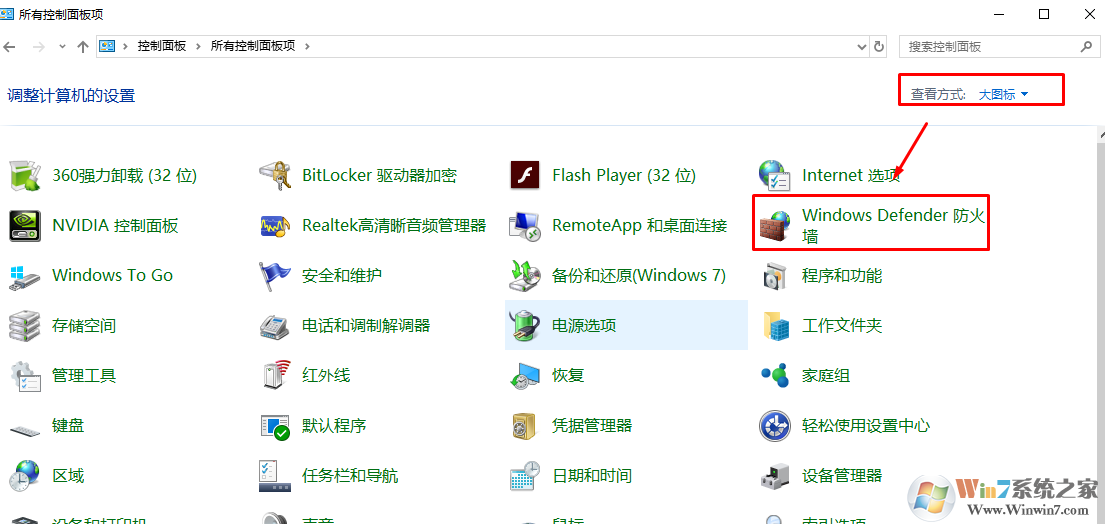 3、点击还原默认值即可。设置完成之后重启计算机,查看应用商店是否可用。二、解除策略组禁用。1、win+r打开运行输入gpedit.msc
3、点击还原默认值即可。设置完成之后重启计算机,查看应用商店是否可用。二、解除策略组禁用。1、win+r打开运行输入gpedit.msc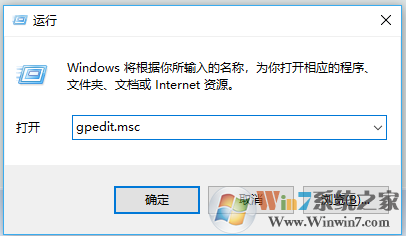 2、选择计算机配置---管理模版----windows组件---应用商店。3、查看以下2项是否被启用,如有启动选择禁用或者未配置即可。
2、选择计算机配置---管理模版----windows组件---应用商店。3、查看以下2项是否被启用,如有启动选择禁用或者未配置即可。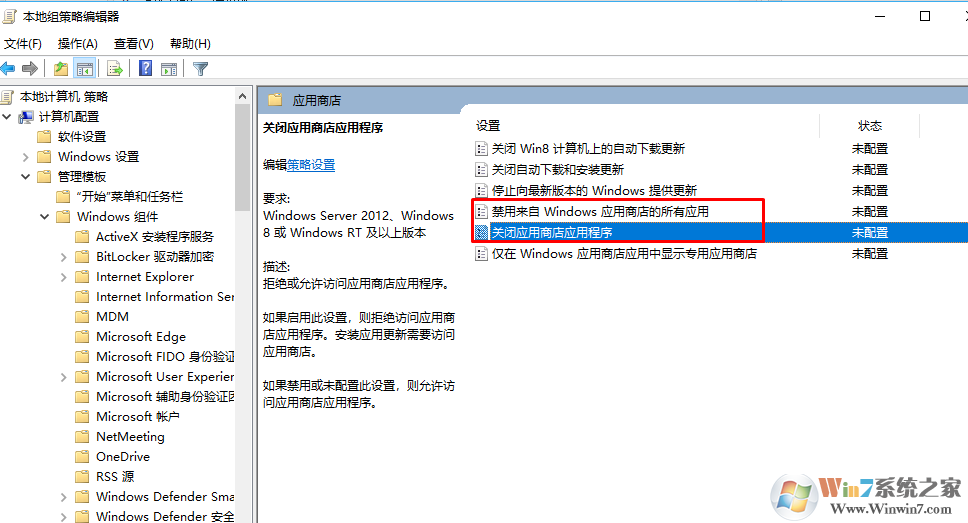 设置完成之后重启计算机,查看应用商店是否可用。三、许可证问题。
设置完成之后重启计算机,查看应用商店是否可用。三、许可证问题。1、win+x点击运行;
2、输入certmgr.msc回车;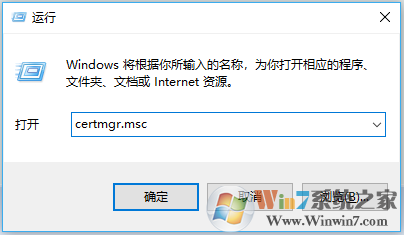
3、在左边栏单击不受信任的证书,双击证书;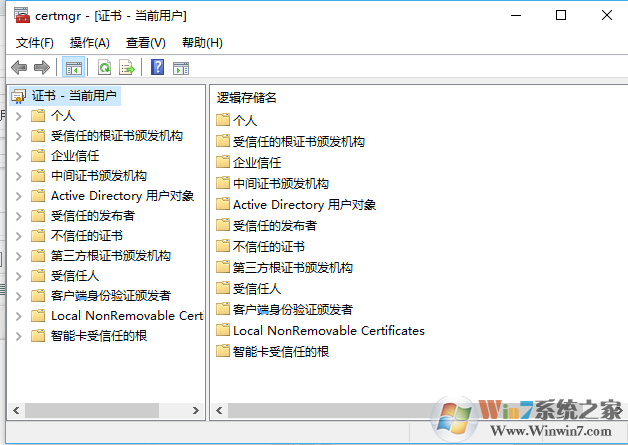
4、从右边列表中找出被禁用的程序,右键--删除。该程序即可正常运行。设置完成之后重启计算机,查看应用商店是否可用。总结:以上就是window商店提示由于公司策略,此应用已被阻止的解决方法了,希望对大家有帮助。
热门教程
- 1 深度技术 Windows 7 64专业版
- 2 电脑系统Windows 7纯净版|
- 3 Windows 10纯净版原版镜像下
- 5 雨林木风 GHOST Windows 10 6
- 6 中关村 x86 Windows 7旗舰版系
- 7 Windows7 64位系统纯净版|系
- 8 Windows10专业版镜像下载|
- 9 中关村32位Windows 7旗舰版系
- 10 Windows 10 LTSC 专业旗舰版下
- 11 番茄花园Windows 7旗舰版|
- 1 电脑城 GHOST Windows 10专业版
- 2 雨林木风Windows10 专业版
- 3 萝卜家园 Windows 10 64位 简
- 5 电脑公司Win10专业版32位系
- 6 系统之家Windows 10 1909经典
- 7 系统之家 Windows 10_20H2 x6
- 8 大地系统 ghost Windows 10 3
- 9 深度技术系统(Windows 10 2
- 10 电脑公司 Windows 10 64位稳定
- 11 雨林木风Windows10 专业版


